
Suchanzeigen in Windows 11 deaktivieren In Windows 11 können Suchanzeigen ablenken. Der PHP-Editor Apple führt Sie ausführlich durch die Verwendung von Gruppenrichtlinien zum einfachen Deaktivieren dieser Anzeigen, um Ihr Sucherlebnis reibungsloser zu gestalten. In diesem Artikel werden die Schritte erläutert, die Ihnen helfen, Suchanzeigen loszuwerden und ein reibungsloseres Sucherlebnis zu genießen. Lesen Sie weiter, um zu erfahren, wie Sie diese Anzeigen sofort deaktivieren können.
1. Klicken Sie mit der rechten Maustaste auf „Start“ in der Taskleiste in der unteren linken Ecke und wählen Sie „Ausführen“ in der Optionsliste.

2. Geben Sie im Popup-Ausführungsfenster „gpedit.msc“ ein und drücken Sie die Eingabetaste, um es zu öffnen.
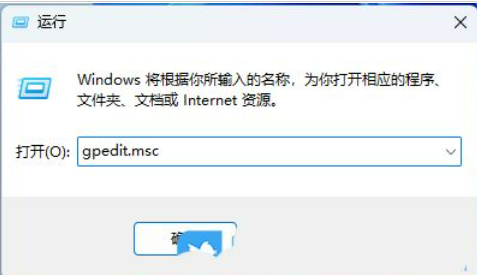
3. Nachdem Sie das Fenster „Lokaler Gruppenrichtlinien-Editor“ aufgerufen haben, klicken Sie in der linken Spalte auf „Computerkonfiguration – Administrative Vorlagen – Windows-Komponenten – Suche“ und suchen Sie dann rechts nach „Suchschlüsselpunkte zulassen“. öffnen.
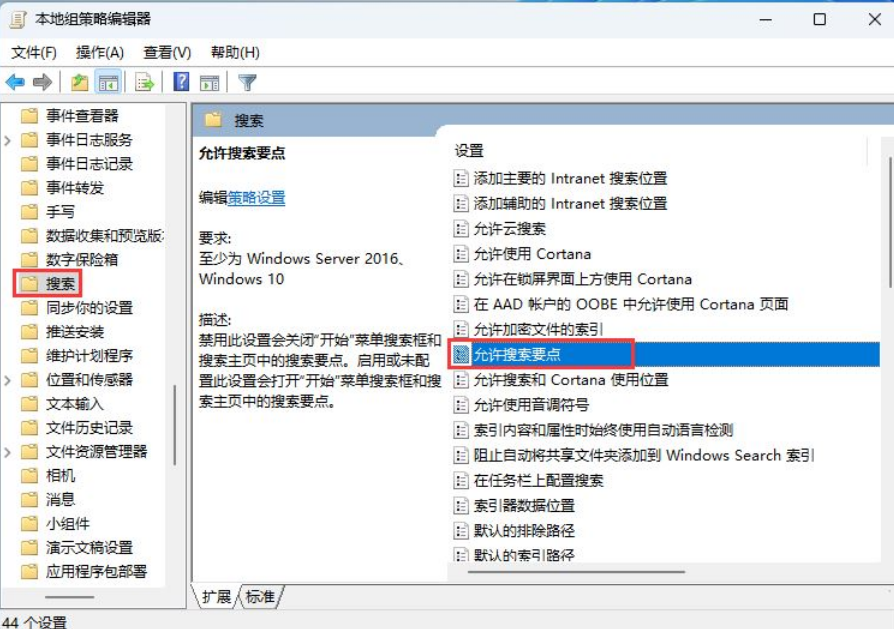
4. Aktivieren Sie dann im sich öffnenden Fenster oben links die Option „Deaktiviert“ und klicken Sie abschließend auf „OK“, um zu speichern.
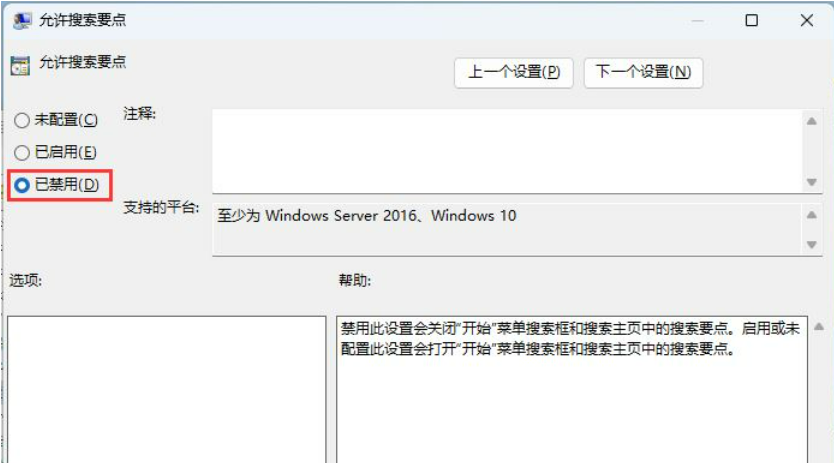
| 系统设置 | ||||||
| Deaktivieren Sie die Windows Copilot-Funktion. | Stellen Sie den Fotobetrachter so ein, dass er standardmäßig geöffnet wird | Deaktivieren Zufällige Hardware-Adressfunktion | Standardbenutzer-Benutzerkontensteuerungsverhalten ändern | |||
| Desktop-Symbol verschwindet | So minimieren Sie die Eingabemethode | App-Kachelfarbe | ||||
| Die Bildschirmhelligkeit kann nicht angepasst werden. | RIP-Listener-Funktion aktivieren Stellen Sie den Startton ein. | Verhindern Sie automatische Treiberaktualisierungen | ||||
| Copilot zum Rechtsklick-Menü hinzufügen | Automatische Bildschirmsperre deaktivieren | Konto-Avatar Standard wiederherstellen | ||||
| Mausempfindlichkeit | Spracherkennungsfunktion ist aktiviert | Der Hochleistungsmodus verschwindet | ||||
| Kamera deaktivieren | Startmusik einstellen | Schriftgröße festlegen | ||||
| Passen Sie die Geschwindigkeit der Mausbewegung an | Eingabemethode ist deaktiviert. | Personalisierung Mauszeiger-Skin. So deaktivieren Sie die Eingabemethode beim Spielen. Die Gesichtserkennung kann nicht verwendet werden. Win11-Kontoname Tutorial ändern | ||||
| USB-Disk-Start einrichten | Sehen Sie sich die Kapazität des Solid-State-Laufwerks an | Ein-Klick-Tutorial zur Neuinstallation des Systems | ||||
| Ändern Sie den Namen der Win11-Startseite. | Rufen Sie das Computersymbol auf. | Win7-Design ändern | Lösung zur Erweiterung der Taskleiste||||
| Rurn Off Mono | Customize Taskbargröße | Reor blinkende Geschwindigkeitsanpassung | Schalten Sie ein neues KontoÄndern Sie den Computernamen | |||
Das obige ist der detaillierte Inhalt vonSo deaktivieren Sie Suchanzeigen über Gruppenrichtlinien in Windows 11. Für weitere Informationen folgen Sie bitte anderen verwandten Artikeln auf der PHP chinesischen Website!
 So reparieren Sie LSP
So reparieren Sie LSP
 In Win11 gibt es keine WLAN-Option
In Win11 gibt es keine WLAN-Option
 So überspringen Sie die Online-Aktivierung in Win11
So überspringen Sie die Online-Aktivierung in Win11
 Win11 überspringt das Tutorial, um sich beim Microsoft-Konto anzumelden
Win11 überspringt das Tutorial, um sich beim Microsoft-Konto anzumelden
 So öffnen Sie die Win11-Systemsteuerung
So öffnen Sie die Win11-Systemsteuerung
 Einführung in Screenshot-Tastenkombinationen in Win11
Einführung in Screenshot-Tastenkombinationen in Win11
 Tutorial zum Übertragen von Windows 11 von meinem Computer auf den Desktop
Tutorial zum Übertragen von Windows 11 von meinem Computer auf den Desktop
 Lösung für das Problem, dass Win11-Download-Software nicht installiert werden kann
Lösung für das Problem, dass Win11-Download-Software nicht installiert werden kann




